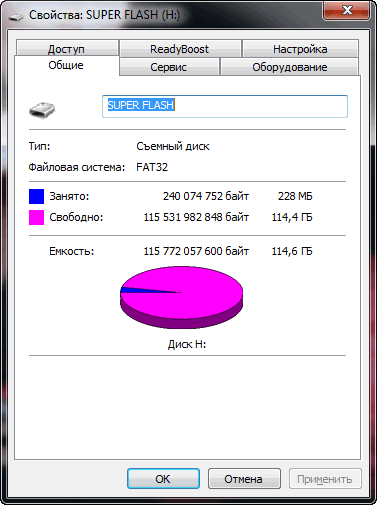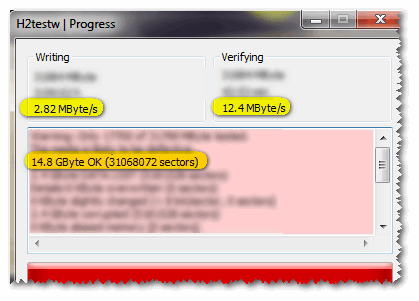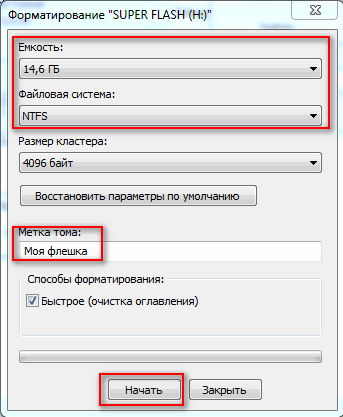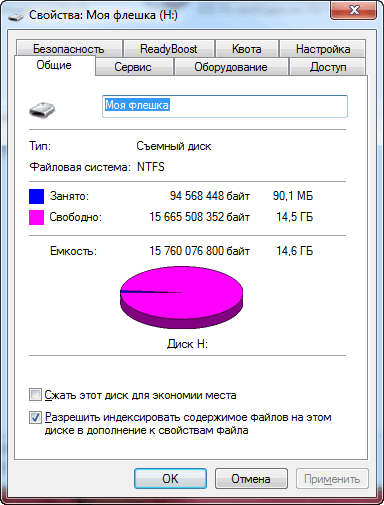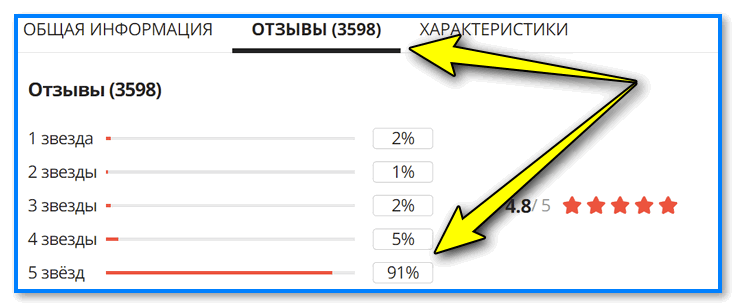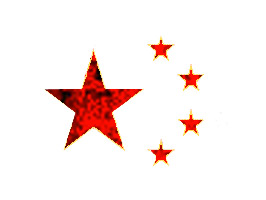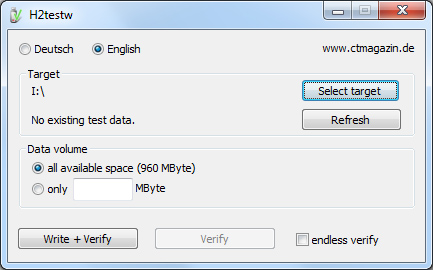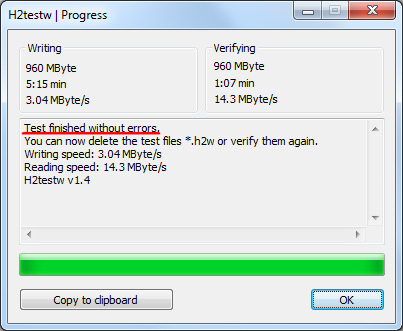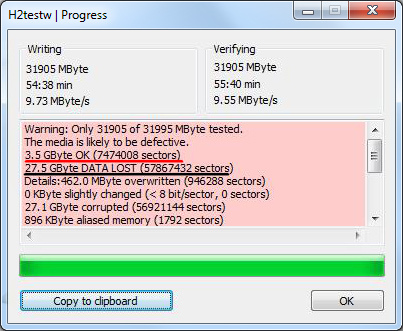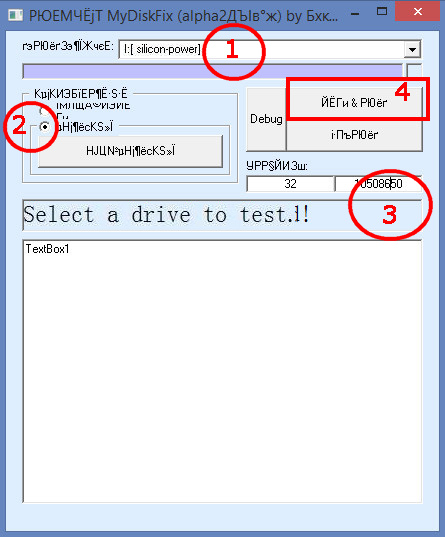Вопрос от пострадавшего…
Добрый день.
Купил флешку в онлайн-магазине AliExpress (обещали за ~700 руб. 500 ГБ). Флешка через пару недель пришла, вставил ее в USB-порт и посмотрел свойства в моем компьютере: на самом деле 500 ГБ. Обрадовался!
Но радость была не долгой. После того, как я скопировал на нее 3-4 фильма — появилась ошибка записи. Пробую форматировать — не форматируется. Что делать, можно ли ее восстановить? Стал сомневаться в качестве такой продукции, может и флешка какая поддельная, что думаете?
Доброго времени суток!
Вообще, мое личное мнение: нормальный товар не может стоит сильно меньше, чем в среднем по рынку, и дешевле чем его себестоимость.
Если касаемся флешек и дисков — то см. на среднюю цену нужного вам товара, если она в районе 5 тыс. руб., а вы нашли в каких-то онлайн-магазинах «это чудо» за 300 руб. — есть повод задуматься! Бесплатный сыр только в мышеловке! 👀 Сам факт того, что за такую небольшую цену предлагают достаточно дорогой товар — уже должен насторожить… ☝
Но, если вы уже купили «поддельную» флешку (переносной диск), то и ее можно вернуть к нормальной работоспособности, конечно, только объем ее будет не 500-4000 ГБ, а много меньше…
Расскажу обо всем по порядку.
👉 В помощь!
Инструкция по определению реальной скорости работы флешки
Пара примеров с AliExpress || Реально ли купить диск/флешку на 8 ТБ за 1000 руб. в 2021-2022 годах?..
*
Содержание статьи📎
- 1 Определение объема флешки
- 1.1 Пару слов о ячейках памяти и контроллере
- 1.2 Диагностика флеш-накопителя: определение реального объема ячеек памяти
- 1.3 Лечение и восстановление флешки
- 1.4 Как обезопасить себя от таких поддельных флешек, дисков
→ Задать вопрос | дополнить
Определение объема флешки
Пару слов о ячейках памяти и контроллере
Любая флешка состоит из ячеек памяти (собственно, куда и записываются данные) и контроллера (эта «штука» увязывает ячейки памяти и позволяет работать с ними).
Понятно, что если ячеек памяти во флешке на объем в 8 ГБ — то больше 8 ГБ на флешку не запишешь (это просто физически нельзя сделать). Но что отвечает за показываемый объем в свойствах флешки и за ее работу? Контроллер! ☝
Контроллеры часто делают универсальными, сразу на определенную серию флешек. А затем его прошивают нужным образом, под конкретный объем флешки.
Но есть хитрые «умельцы», которые перепрошивают контроллер так, как им нужно — и флешка (диск) в свойствах у Вас начинает показывать 500 ГБ, 1000 ГБ, или даже 4-8 ТБ (по факту же ячеек памяти будет на всё те же 8 ГБ). Чувствуете, где зарыта «собака»? 😎
Да и «эта хитрая перепрошивка» вскрывается, обычно, не сразу: многие пользователи заполняют объем постепенно (да и не все поймут, что к чему — появилась какая-то ошибка. 👀 Ну они часто появляются… Начинают «гуглить» совсем другие причины…).
*
Диагностика флеш-накопителя: определение реального объема ячеек памяти
Для этой работы нам понадобиться спец. утилита 👇…
*
👉 H2testw
Сайт: https://www.heise.de/download/product/h2testw-50539
Утилита от немецких программистов. Очень простая, не нуждается в установке.
Основное предназначение: сканирование флешки на ее реальный физический объем памяти. Поможет быстро и точно определить реальное состояние вашего накопителя: объем, скорость работы. Приведу ниже тестирование одной такой «супер» флешки на 120 ГБ.
*
Итак, ниже покажу сначала свойства подопытной флешки (так будет понятнее, о чем речь).
📌 Примечание: скопируйте все важные данные с этой флешки, в процессе ее восстановления, все текущие данные с нее будут удалены.
Флешка на 120 ГБ
Далее необходимо скачать и запустить утилиту H2testw, и:
- переключить язык в утилите на английский (мне кажется, так удобнее 👌);
- выбрать носитель — то бишь нашу флешку (кнопка Select Target);
- нажать кнопку «Write + Verify», и терпеливо дождаться окончания теста (который может идти и несколько часов, всё зависит от скорости работы флешки и ее объема).
Начало сканирования
Результаты сканирования я выделил специально:
- Writing: реальная скорость записи на флешку (2,82 MByte/s);
- Verifying: реальная скорость чтения с флешки (12,4 MByte/s);
- 14,8 GByte OK: реальный размер флешки, т.е. ~15 ГБ. Кстати, скопируйте или запомните число секторов — 31068072 (выделено на скриншоте ниже, у вас будет своё число! Оно будет нужно для восстановления флешки).
Реальная скорость чтения, записи и реальный объем флешки
Кстати, если с вашей флешкой все в порядке, то вы увидите не красную полоску внизу окна утилиты, а зеленую и будет написано «Test finished without errors» (в переводе на русский «Тестирование завершено без ошибок»). Пример ниже 👇…
Тест пройден нормально, ошибок не найдено
*
Лечение и восстановление флешки
Для форматирования накопителя и восстановления его реального объема — нам понадобиться еще одна утилита: MyDiskFix.
*
👉 MyDiskFix
Англоязычная версия: https://www.usbdev.ru/files/mydiskfix/
Резервная ссылка (версия со скриншотом-справкой): https://disk.yandex.ru
MyDiskFix — бесплатная утилита, предназначенная для низкоуровневого форматирования сбойных флешек. Способна реанимировать носители, и привести их в рабочее состояние. С ее помощью можно восстановить реальный объем флешки.
*
Теперь рассмотрим, как отформатировать флешку в утилите MyDiskFix и восстановить ее работу, и ее реальный объем.
Итак, сначала запускаем утилиту, и вводим следующие параметры:
- указываем носитель (нашу флешку), графа Choose Device;
- ставим метод форматирования в Low-Level (низкоуровневое);
- указываем наше количество рабочих секторов (графа Sectors), которое мы получили из утилиты H2testw (см. предыдущий скриншот);
- и нажимаем кнопку Start Format (см. скриншот ниже);
- примечание: если у вас будет MyDiskFix на другом языке — то ориентируйтесь по расположению модулей по скриншоту в моем примере ниже (все функции должны быть расположены в тех же местах!).
Настройка утилиты MyDiskFix
После того, как утилита MyDiskFix отформатирует флешку, вы увидите сообщение от Windows, что найден новый носитель без файловой системы, и предложение отформатировать его (см. приведенный скриншот ниже). 👇
Форматирование флешки в Windows
Можно самостоятельно зайти в «Мой компьютер» выбрать флешку и отформатировать ее стандартным образом. Кстати, обратите внимание, что объем флешки будет реальный, т.е. 14,5 ГБ (а не ~120 как раньше)!
Флешка восстановлена, реальный объем флешки 14,5 ГБ
Теперь флешка должна нормально работать. 👌
*
Как обезопасить себя от таких поддельных флешек, дисков
- перед покупкой — узнайте среднюю цену на желаемый товар. Например, вам нужен SSD на 2 ТБ — посмотрите цены на них в 2-3-х магазинах. Само собой, если вам товар предлагают в 5-10 раз дешевле, чем средняя цена, — есть повод задуматься!
- старайтесь выбирать только те товары, на которые есть множество отзывов и оценок (не менее неск. сотен!). Такое кол-во отзывов довольно трудно накрутить;
Отзывы на AliExpress
- желательно выбирать товары известных брендов: SanDisk, Kingston, A-Data и пр.;
- перед покупкой дорогих накопителей — крайне желательно посмотреть их обзоры в сети (это убережет и от подделок, и поможет уточнить нюансы работы…).
*
PS
Если вышеприведенным способом флешку восстановить не удалось, попробуйте найти под контроллер флешки (узнав предварительно идентификаторы VID и PID) специальную утилиту и отформатируйте ей носитель. Вообще, эта тема достаточно большая и ее я раскрыл в одной из своих статей (ссылку привожу ниже).
👉 В помощь!
Восстановление флешки: определение контроллера и прошивка накопителя — см. пошаговую инструкцию
*
На этом пока всё, всем холодной головы при выборе и покупке товаров.
Удачи!
👋
Первая публикация: 23.06.2017
Корректировка: 3.11.2021


Содержание:
- 1 Проверка SD карт / USB флешек
- 1.1 Средствами Windows: проверка и исправление ошибок
- 1.2 С помощью H2test: на работоспособность и реальный объем
- 1.3 С помощью Flash Memory Toolkit: на ошибки и скорость работы
- 2 Что такое Flash-карта?
- 2.1 Как появляются ошибки и недоразумения при эксплуатации Flash-карты?
- 2.2 Как избежать ошибок и недоразумений при эксплуатации Flash-карты?
- 2.3 Как проверить и исправить ошибки на флешке?
- 2.3.1 Проверка с помощью командной строки
- 2.3.2 Проверка с помощью программы Check Flash
- 3 Описание
- 4 Возможности
- 5 Проверка флешки
- 6 Распространённые ошибки
- 7 Скачать

При различных проблемах с SD-картами и USB-флешками нередко требуется оценить их работоспособность, скорость работы и прочие моменты, чтобы понять: это проблема с каким-то устройством или с этим накопителем.
Также проверка бывает необходима для исправления ошибок файловой системы, возникающих, например, из-за некорректной работы с накопителем.
Вообще, сделать это можно разными утилитами (благо, что сейчас есть из чего выбрать). В этой небольшой заметке хочу предложить свои несколько вариантов, которые помогают при подобных вопросах.
Отмечу, что если у вас пропали какие-то файлы с флешки или карты памяти — то прежде всего начните с их восстановления (рекомендую это: https://ocomp.info/kak-vosstanovit-foto-s-sd-karty.html), и только потом переходите к их проверке и ремонту.

Программы для ремонта USB флешек, SD карт (диагностика и тестирование, форматирование, восстановление) — https://ocomp.info/usb-flash-utilityi.html
Проверка SD карт / USB флешек
Средствами Windows: проверка и исправление ошибок
Позволяет быстро восстановить работоспособность SD-карт, USB-флешек, внешних жестких дисков и пр. накопителей при различных сбоях и ошибках файловой системы (например, вызванных некорректной работой ряда программ, неправильным отключением от USB и пр.).
И так, как это выполнить.
ШАГ 1
Сначала необходимо открыть вкладку «Этот компьютер» («Мой компьютер»). Для этого можно просто нажать сочетание Win+E , и в меню слева выбрать одноименную ссылку. См. скрин ниже.
ШАГ 2
Далее открыть свойства нужного диска/карты памяти (см. пример ниже).
Свойства SD карты
ШАГ 3
После перейти во вкладку «Сервис» и запустить проверку диска на наличие ошибок.
ШАГ 4
Далее нажать на кнопку «проверить и восстановить диск» . На проверку может потребоваться некоторое время (зависит от размера и состояния диска). По завершению вы увидите отчет о результатах (например, ошибки не были найдены. ).
Проверить и восстановить диск
Альтернативный вариант
ШАГ 1
Необходимо запустить командную строку от имени администратора. Чтобы это сделать — необходимо открыть диспетчер задач (сочетание кнопок Ctrl+Shift+Esc) , нажать «Файл/новая задача» , ввести команду CMD и нажать Enter (не забудьте отметить галочкой, что задача нужна от имени администратора, см. пример ниже) .
Запуск CMD (командной строки) с правами администратора
ШАГ 2
Далее необходимо ввести команду: chkdsk g: /f и нажать Enter ( примечание : «g:» — это буква диска/флешки, которую мы хотим проверить; «/f» — ключ, который указывает на исправление ошибок (если они будут найдены)) .
Запуск проверки (с исправлением ошибок)
ШАГ 3
Осталось дождаться окончания проверки. Отчет о ее результатах будет предоставлен в этом же окне (пример ниже).
С помощью H2test: на работоспособность и реальный объем
Примечание. Для работы нам понадобиться утилита H2test (ссылка на офиц. сайт, там же ее можно и загрузить). Утилита бесплатна, не нуждается в установке и работает практически во всех версиях Windows.
H2test позволяет проверить реальный объем флешки (не просто из свойств, которые отображаются в проводнике — а сколько реально на нее можно записать) , и ее скорость работы. Особенно эта проверка рекомендуется для новых накопителей, пришедших из китайских интернет-магазинов (где иногда попадаются не честные на руку продавцы, продающие 32 ГБ флешки под видом 256 ГБ).
И так, для начала проверки необходимо:
- загрузить и запустить утилиту (язык лучше перевести на английский (по крайней мере мне с ним проще )) ;
- выбрать диск для проверки (кнопка «Select Target» );
- нажать кнопку «Write + Verify» и дождаться окончания проверки (см. скрин ниже).
H2test: как запустить тест накопителя
Если с флешкой (SD картой) что-то не так, вы увидите красное окно (как на скрине ниже). Обратите внимание на строку, в которой сообщается сколько секторов у вас реально рабочие (например, у меня при проверке флешки на 100 GByte оказалось, что ее реально рабочий объем всего 14,8 GByte) .
В общем, если вы видите «красный» отчет — это не есть хорошо. Если товар новый — попросите обмена или возврата средств. Если с этим сложности, то можно попытаться отремонтировать накопитель: https://ocomp.info/kak-uznat-realnyiy-obem-fleshki.html
H2testw (результаты сканирования): реальная скорость чтения, записи и реальный объем
Если с проверяемым накопителем все в порядке — вы увидите «зеленый» отчет (в нем будет значится такая фраза «Test finished without errors» — т.е. тест был завершен без ошибок).
Кстати, Writing — это запись; Verifying — это чтение (верификация, отзывается ли сектор). Под этими фразами, кстати, стоит еще и скорость работы: в моем случае 11,9 и 74,1 MByte/s соответственно.
H2test (результаты сканирования другого накопителя): тест пройден нормально, ошибок не найдено
С помощью Flash Memory Toolkit: на ошибки и скорость работы
Примечание! Утилита Flash Memory Toolkit доступна на официальном сайте. Позволяет выполнять все самые необходимые действия с флешкой/SD картой: форматировать, проверять на ошибки, восстанавливать с нее файлы, тестировать скорость и пр.
Так как утилита Flash Memory Toolkit достаточно многофункциональна, я в этой заметке покажу ее возможности только в решении наиболее популярных вопросов.
1) И так, после того как вы подключили USB флешку (SD карту) к ПК и запустили утилиту, в первом же окне («Info») можно узнать объем флешки, файловую систему, сколько места на ней занято/сколько свободно (пример ниже).
Flash Memory Toolkit — главное окно утилиты
2) Для запуска тестирования на наличие ошибок: перейдите в раздел «Error Scan» , отметьте галочками варианты теста (запись, чтение), и нажмите кнопку «Start» .
Как запустить тест на ошибки / Flash Memory Toolkit
Далее, в правой части окна, вы увидите процесс тестирования: сколько процентов памяти (от общей) было проверено, и сколько ошибок (Errors) было найдено. В идеале (если с флешкой все OK) — их быть не должно!
3) Если у вас с флешки пропали какие-то файлы (фото, изображения и пр.) — то часть из них вполне можно восстановить и Flash Memory Toolkit позволяет это сделать.
Для запуска сканирования удаленных файлов, перейдите во вкладку «File Recovery» , и нажмите кнопку «Scan» . После сканирования: пред вами будет представлен список найденных файлов, нужные необходимо выделить «галочками» и восстановить ( примечание : восстанавливайте файлы нужно только на другой накопитель!) .
Функция восстановления удаленных файлов
4) Для проверки скорости чтения/записи (read/write speed) накопителей в Flash Memory Toolkit есть вкладка «Low-level Benchmark» . Для запуска теста: просто откройте эту вкладку и нажмите кнопку старт.
Через некоторое время программа предоставит вам минимальную, максимальную и среднюю скорость доступа. Кроме этого, все это будет также наглядно представлено на графике (пример ниже).
Тест скорости чтения SD карты
На этом пока все (дополнения были бы кстати. )
В данной статье мы расскажем о том, как правильно проводить анализ флеш карты на наличие ошибок, а также как их устранить.
Что такое Flash-карта?
Флеш-память или близкий по функциональности аналог карточка SD благодаря своим размерам и большому объему помещаемой информации, удобны для повседневного использования.
Но также в силу своей конструкции данный вид памяти имеет ограниченный запас циклов сохранения и передачи данных. При активной эксплуатации возможен выход из строя блока памяти.
В дальнейшем чтобы не произошел такой конфуз, нужно регулярно проводить анализ на ошибки и в случае необходимости срочно исправлять. Данная проверка на ошибки флешки проводится достаточно быстро и легко.
Как появляются ошибки и недоразумения при эксплуатации Flash-карты?
Повредить flash карту можно при неправильном извлечении из компьютера, в момент записи или чтения информации. Также воздействия потенциально опасных программ, вирусов и программных сбоев. Могут появляться файлы различного расширения, которые невозможно удалить.
Как избежать ошибок и недоразумений при эксплуатации Flash-карты?
Итак, для того, чтобы избежать ошибок, вам необходимо соблюдать следующие рекомендации:
- После активного использования флеш-памяти, обязательно проверьте на наличие вирусов с помощью специальных утилит;
- Никогда не извлекайте из компьютера, когда делаете передачу или активную работу с данными;
- Регулярно проводите форматирование, но при этом сохраняйте все важные файлы, чтобы не потерять.
Как проверить и исправить ошибки на флешке?
Проверить и сделать анализ можно с помощью дополнительных программ или воспользоваться средствами устранения неполадок Windows. Данная проверка доступна на всех версиях Windows XP, 7, 8 или 10.
Например, имеется флешка которая работает с ошибками, и на ней постоянно появляются непонятные файлы и папки, они мешают нормальному функционированию.
Для исправления подобных ошибок нужно выполнить пошаговый алгоритм:
- Перейти в «Мой компьютер» и щелкнуть правой кнопкой мыши по носителю (флешки), вызвать контекстное меню и выбрать «Свойства»
- Открыть раздел «Сервис»
- Теперь в разделе проверка диска нажать «Выполнить проверку…» для этого необходимо иметь права Администратора
- При появлении дополнительного окошка, выбрать параметры проверки диска, для лучшего результата отметьте два пункта и нажмите кнопку «Запуск»
- Если данный диск будет использоваться, то Windows предупреждает об этом и следует отключить на время проверки, нажав на кнопку «Отключить»
- Остается только дождаться окончания, время может зависеть от размера и количества файлов, хранящихся на флешке.
После проделанной операции можно смело заявить, что проверка и исправление флешки на ошибки завершена. В данном случае все сбои и неправильные папки исчезли и накопитель как прежде становиться полностью работоспособным.
Проверка с помощью командной строки
В добавок к первому способу можно произвести проверку любого диска на компьютере с помощью встроенной команды Windows CHKDSK – что означает Check Disk в переводе на русский «Проверка диска».
Запустить данную утилиту можно через командную строку CMD, необходимо сочетанием клавиш «Win+R» открыть панель «Выполнить» и в открывшемся окне ввести команду:
Chkdsk H:/F/R – В нашем примере флешка на компьютере отображается буквой «H», данное значение необходимо изменять под название необходимого диска.
- Значение /F – исправление ошибок
- Значение /R – исправление поврежденных секторов
После запуска данной команды будет автоматически произведена проверка на ошибки карты памяти.
Если в случае анализа, устройство окажется исправным, то по итогу проведенной проверки Windows сообщит, что при анализе не было обнаружено ошибок и сбоев. Если программа обнаружит ошибки или «битые» сектора, с большой вероятностью она их устранит.
Проверка с помощью программы Check Flash
Помимо стандартных описанных выше способов, флешку можно проверить посредством независимых программ. Одна из них, которая является эффективной и абсолютно бесплатной Check Flash. Данная программа для тестирования флешки на ошибки отлично подходит, так как имеет достаточно широкий арсенал возможностей.
Важно! Все действия с данной программой проводить только после сохранения всей информации на флешке, так как после проверки они будут удалены.
После скачивания программы необходимо открыть файл «chkflsh.exe» – появится главная рабочая область программы.
Для того чтобы проверить на ошибки флешку, нужно выбрать данные пункты:
- В разделе «Тип доступа» – выбрать пункт «Как физическое устройство»
- Выбрать необходимое устройство, в данном случае флешка
- Отметить пункт «Стабильность чтения»
- Продолжительность – «Бесконечно»
- После настройки нажать кнопку «Пуск»
Во время проверки в правой части окна в разделе «Карта диска» будут отображаться текущие просканированные сектора, в случае, когда все блоки в порядке, они отображаются синим цветом. А если присутствует ошибка чтения или данных, то такие сектора буду красного и желтого цвета. Подробнее о значении каждого из них можно найти в разделе «Легенда».
По окончанию проверки, все ошибки найденные и исправленные будут помещены в разделе «Журнал» где со всеми можно ознакомится.
Все описанные выше действия помогут сохранить флешку или карту памяти, и продлить функционирование. Необходимо иногда проводить анализ и исправлять возникшие ошибки. Использовать все рекомендации чтобы не допускать таких случаев с флешками.
H2testw – инструмент для выявления неисправных ячеек памяти съёмных накопителей цифровых данных, ставший стандартом для проверки реального объема USB-флешек и SD-карт. Также применяется для проверки битых секторов на жестких дисках, но с одной особенностью, о которой рассказано ниже. Тест флешек или HDD можно проводить в среде любой из современных ОС от софт-гиганта. Утилита была выпущена под XP и Vista, но остаётся совместимой и с:
Для запуска программы на более старых версиях операционной системы придётся посетить её официальный сайт, загрузить более старую версию без графического интерфейса. Подойдет такое решение только продвинутым пользователям, которые умеют обращаться с командной строкой.
Приложение состоит из единого исполняемого файла h2testw.exe, не требует администраторских или прочих расширенных привилегий ввиду того, что не обладает низкоуровневыми алгоритмами работы.
Описание
H2testw v 1.4 — простая и эффективная программа проверки скорости и объема памяти флешек, SD-карт и жестких дисков. Она легко выявит и приведёт данные про реальный объем устройства, что нередко практикуется при покупке нового накопителя, будь это жесткий диск или флешка. Также поддерживаются сетевые хранилища.
Утилита не затрагивает пользовательских файлов, расположенных на флешке или винчестере, она только считывает их, не выполняя никаких операций записи. Для получения более точного результата софт предложит осуществить быстрое форматирование USB-накопителя и провести тест в режиме записи с последующей проверкой записанных файлов на целостность. Если эту опцию не активировать, занятая область в режиме чтения проверяться не будет.
После сканирования появится подробный отчёт о проделанной работе, а на устройстве – файлы формата *.h2w. Получив отчёт, их можно безболезненно удалять или же оставить для последующей проверки девайса на ином компьютере.
Актуально для случаев, когда купили флешку, а на ней оказались поврежденные секторы. После выявления дефектов повторное тестирование флешки, когда файл * .h2w не удалялся, в присутствии продавца станет весомым аргументом для замены USB-флешки/SD-карты на исправную.
Возможности
Программа имеет однооконный интерфейс, состоящий из пары кнопок, триггерных переключателей и чекбокса.
Скриншоты приведены для официальной англоязычной версии приложения. С нашего сайта можете скачать редакцию H2testw на русском языке, переведённую энтузиастом, и оригинальную англоязычную версию H2test2.
- Кнопки переключения языков (английский и немецкий в оригинальной версии и английский с русским в локализованной).
- Выбор целевого девайса, раздела HDD или каталога, что будет тестироваться.
- Кнопка обновления результата при наличии файлов формата *.h2w на устройстве.
- Форма задания области тестирования (свободное пространство, указанный объем, весь объем памяти).
- Метод тестирования: только проверка или запись и проверка.
- Переключатель активации бесконечного сканирования для выявления случайных ошибок передачи файлов.
Опция позволит зациклить тест до выявления спорадической ошибки в процессе передачи данных. Остановить программу сможет вмешательство юзера или обнаружение дефекта.
Во время эксплуатации H2testw Rus не рекомендуется хранить на флешке важной информации или обзавестись копией этих файлов. Также не следует пользоваться USB-удлинителями и хабами хотя бы в процессе тестирования. Это может отрицательно отразиться на результатах. Второй момент касается жестких дисков.
Из-за того, что скорость считывания данных с HDD на внешних дорожках более низкая, чем на внутренних, результат тестирования может быть далеким от истинного, и само сканирование будет протекать нелинейно (первые 250 ГБ на диске объемом 500 ГБ проверятся заметно быстрее, чем вторая часть диска). Проверка дефектных накопителей может значительно растянуться во времени, и её итог в таком случае будет не совсем точным.
Для более точного результата лучше пользоваться USB-портами, размещёнными на задней панели корпуса ПК.
Проверка флешки
Давайте рассмотрим, как пользоваться H2testw — протестируем
- Загружаем утилиту по прямой ссылке с нашего сайта.
- Заходим в загруженный архив, как в каталог.
- Запускаем исполняемый файл h2testw.exe или h2testw_rus.exe для вызова русскоязычной версии приложения.
- В диалоге интегрированного в систему архиватора кликаем «Запуск».
- В верхнем фрейме переносим чекбокс к нужному положению для переключения языка интерфейса (на примере это «English»).
- Кликаем «Select target» и выбираем любой каталог, раздел или накопитель на компьютере.
- В «Data volume», если нужно и можно, указываем объем свободной памяти, подвергаемый проверке.
Как говорилось выше, для обнаружения дефектов устройство необходимо отформатировать, скопировав с него важную информацию на компьютер. Такой функцией H2testw, увы, не наделена, и процедуру придётся проделывать вручную.
Активировать опцию «endless verify» нужно только для определения случайных ошибок при передаче файлов, обычно её не трогают.
- Жмём «Verify» (или «Write + Verify» для отформатированного девайса), чтобы запустить тест флешки.
Он состоит из двух этапов.
- Забивание свободных от битов ячеек памяти или всей памяти накопителя файлами одинакового размера, который утилита определит сама, исходя из объема устройства или свободного места на нём.
При этом измеряется скорость записи на USB-девайс. - Считывание записанной информации и сравнение контрольных прочитанных файлов с теми, которые присущи записываемым.
Таким образом решается пара проблем: определение скорости считывания («Reading speed») и объем доступной памяти.
В разделённом на несколько областей окне прогресса визуализируется текущее состояние записи и считывания файлов, а именно:
- выбранный объем;
- прошедшее и приблизительное оставшееся до завершения операции время;
- текущая скорость записи/чтения в зависимости от операции.
С появлением окна прогресса проверка флешки будет завершена. Отчёт можно скопировать в буфер, а файлы *.h2w удалять с накопителя, если не планируете повторять верификацию. Такая вот простая инструкция по работе с H2testw поможет определить истинный объем любого хранилища цифровой информации и предотвратить потерю важной информации ввиду выхода флеш-карты из строя.
Распространённые ошибки
Разработчики предлагают ознакомиться с несколькими типами непонятных для новичка ошибок, что изредка появляются в отчете сканирования:
- «Ошибка адресации» – возникает в случаях проверки диска объемом более 128 ГБ на ПК, где BIOS не поддерживает 48-разрядную адресацию памяти;
- «Изменено несколько бит данных» – сообщение свидетельствует о нештатной работе USB-порта, наличия USB-хаба или удлинителя.
Скачать
Бесплатно загрузить H2testw можете по ссылке ниже. В архиве находятся англоязычная и локализованная версии утилиты.
Специальная переведённая проектом USBDev.ru на английский язык версия утилиты MyDiskFix. Основным её предназначением является форматирование флешек в заданный объём. Что активно используется для восстановления у поддельных флешек, реального размера.
Если кратко, то для того чтобы отформатировать накопитель в реальный объём, нужно:
– вычислить количество живых секторов утилитой H2TESTW;
– забить из в область утилиты MyDiskFix (на рисунке, в этом месте указанно число 8000000);
– выбрать низкоуровневое форматирование и нажать кнопку START.
В архиве имеются две локализации утилиты:
– MyDiskFix.exe – оригинальная китайская;
– MyDiskFix-ENG.exe – немного переведённая на понятный нам английский язык, для того чтобы не плыл мозг.
СКАЧАТЬ \ DOWNLOAD
MyDiskFix alpha2 {PASSWORD = usbdev.ru} ; MyDiskFix-alpha2.rar; size: 106 213 bytes
<- ВЕРНУТЬСЯ НАЗАД, К ДРУГИМ УТИЛИТАМ ДЛЯ ФЛЭШЕК
124 комментария
Спасибо, помогло. Чё то тыкал тыкал короче) в обох полях по очереди ввёл ВИД и ПИД, нажал нижнюю кнопку, возле «дебаг», после в логе востановился обьём но флешка не читалась, форматнул «очистка оглавления» и воаля! 
- Dima
-
- ↓
- Vit
-
- ↓
в окошки ввел ВИД и ПИД. Нажал нижнюю кнопку возле дебаг. Показало размер 32 гига (флешка на 32). В выводе написало ОК! а потом а ниже строка с вопросами вида ?????(?????)??????!
потом нажал верхнюю возле дебаг кнопку. Объем уменьшился до 768 кбайт. Переформатировал флешку. Снова нажал нижнюю кнопку опять 32 гига.
запутался.
- ziziop
-
- ↓
В общем добился следующего:
1. нажал кнопку верхнюю возле дебаг
2. потом переключил переключатель в нижнее положение и нажал большую кнопку
3. снова нажал верхний возле дебаг переключатель пару-тройку раз.
4. написало что номинальный объем флешки 32 гига и счас идет сканирование медиа.
жду
- ziziop
-
- ↓
Отсканировало. Как и оказалось флешка на 2 гигабайта.
Программа сама изменила объем. Теперь надеюсь все будет правильно
да и
VID 05e3
PID 0722
- ziziop
-
- ↓
vid 1908
pid 1320
Не удалось восстановить объем. После 2х дней сканирования вылезла ошибка.
- Toxa
-
- ↓
у проги явно проблемы с кириллицей и юникодом.
- Пепяка
-
- ↓
Всё у неё нормально. Это у вас проблемы с китайскими иероглифами.
- StrannikM
-
- ↑
- ↓
подтверждаю, у проги проблемы с кирилицей
- мимопроходил
-
- ↑
- ↓
Ваша винда пытается интерпретировать коды символов как кириллицу(потому что использует русскую кодировку), но программа китайская и эти коды соответствуют иероглифам, которые будут видны, если переключить в системных анстройках кодировку не-юникодовых программ на китайскую.
Так что проблем с кириллицей у проги нет, потому что у неё нет кириллицы в принципе. StrannikM правильно сказал: «Это у вас проблемы с китайскими иероглифами».
- zzz
-
- ↑
- ↓
vid — 058F
pid — 6366
Купил microsdhs Kingston. Написано на карте 64 Гб. После неудачного переформатирования с exFAT в FAT32 система декларирует объем данной карты 274Гб. Обычному (да и необычному) форматированию не поддается. Запустил сканирование флешки. Прошло 4 часа. Жду. Будет результат — напишу.
- Андрей
-
- ↓
к сожалению, не помогло. Размер дальше 274 Гб.
- Андрей
-
- ↓
Прежде, чем курочить флэш-карту, обзаведитесь нормальныим кардридером. Катра на 64 GB — не «microsdhs» (как вы написали). И даже не microSDHC. Это microSDXC — новый стандарт и новые контроллеры. Иногда работает в microSDHC кардридере. Но не долго. Как правило, глючит. И, в конце концов валится файловая система. А при форматировании окончательно слетает с катушек.
И прежде, чем писать «запустил, жду…», всётаки дождитесь, и пишите уже, чем дело кончилось.
- StrannikM
-
- ↑
- ↓
не понял куда забивать vid и pid?
- Алексей
-
- ↓
VID и PID вписывать в программу ненадо, только выбрать диск!
- Евгений stater
-
- ↓
ТС, СПАСИБО, помогло!!!
32 гиговый фэйковый самсунг -> 2 гб.
VID&PID: Vid_058f&Pid_6366
Ничего никуда вводить не надо, жмем верхнюю правую кнопку от Debug`a.
Далее, по дефолту)
Автор, исправь кодировку… а лучше — старый добрый английский=)
Удачи!!!
- felen
-
- ↓
Глючная программа, мало того что вся в краказябрах, так и делает фигню. (по крайней мере на win8/64bit) китайскую флешку 64G форматирует на 7mb… хотя реально там 7G… да и файлы намного большего размера туда записывал-считывал… думал убил ею… хорошо помогло низкоуровневое форматирование возвратить всё на круги своя
- Юрий
-
- ↓
Это как?)))
Device name: USB2.0 FLASH DISK
Capacity reported: 7984MB
Test comleted!
Real capacity: At most 0,01MB
Caution! There’s some problems!
This removable disk may be made from a down-graded FLASH!
There are too many bad blocks on the FLASH to estimate the original capacity.
Be ware of fakement!
- sss
-
- ↓
Форматировал SAMSUNG microSDHD типа на 64 GBytes
РЕЗУЛЬТАТ: 30 GBytes
Заказал 10 шт на 32 из китая на Aliexpress, пришло типа 64 Gbytes
Заподозрил неважное СПС Автору
I kruche nashego dobrogo englisha netu!!!
- Knowing
-
- ↓
Подарочная флешка одного из магазинов с VID 1221 PID 3234 показывала якобы 4 гб/
После работы программы 101 мб, данные пишет\читает нормально
- spirtburn
-
- ↓
тыкал на угад, но что понял. цыфры не надо менять 32 это видимо сколько за раз тестировать, второе окно с 0 = это сколько протестировано.
точку в радио селекторе ставим на низ и жмем сначала большую кнопку потом снова жмем все подряд, закрываем все сообщения о том что «девайс» занят
главное чтобы запустился тест, то есть побегут в окошке цифры, ждем пока идет зеленая полоска как появилась красная и цифры перестают идти в это время в окне появляется сообщение: fail block как-то так и начинает считать мегобайты плохих секторов в этот момент жмем на вторую кнопку возле debug. тест останавливается.
верхняя кнопка около Debug = вызов форматирования. Окно форматирования появилось жмем быстрый формат, получаем отформатированую флешку на более меньший размер, по моему это можно сделать и из командной строки если разбираетесь с кластерами и т.д.
результат из моей в 32GB получилось 3,8Gb, хоть что-то как говорится. 
- Даниил
-
- ↓
вобщем вот родился вариант номер 2. так как 3,8Gb оказывается не корректно определилось и в тесте снова посыпались ошибки
сначало прогоняем утилиту h2testw.exe получаем такой вот отчет:
The media is likely to be defective.
3.3 GByte OK (7009240 sectors)
269.5 MByte DATA LOST (551976 sectors)
Details:0 KByte overwritten (0 sectors)
0 KByte slightly changed (< 8 bit/sector, 0 sectors)
269.5 MByte corrupted (551976 sectors)
0 KByte aliased memory (0 sectors)
First error at offset: 0x00000000d5e7b000
Expected: 0x00000000d5e7b000
Found: 0xece82880713abeb5
H2testw version 1.3
Writing speed: 4.83 MByte/s
Reading speed: 15.3 MByte/s
H2testw v1.4
— 3.3 GByte OK (7009240 sectors) вот из этой 2 стороки берем цифру 7009240 вставляем в окошко где 0 — «ноль», тоесть количество нормальных секторов, жмем на верхнею кнопку справа от debug закройте все программы которые удерживают диск а то будет ошибка. если появилось окно форматирования то значит все хорошо. вот теперь у меня появился размер при форматировании 3,3Гб, переформатировал протестировал, вроде все нормально.
VID и PID не знаю как смотреть 
- Даниил
-
- ↓
Спасибо огромное, добрый человек!!! Наконец-то я смог указать реальный размер флешки!!! Ни одна из перепробованных мною програм не работала, а перепробывал я их много. Ниодна не определяла VID, PID и тип контроллера.
- boroda
-
- ↑
- ↓
VID = ABCD
PID = 1234
Controller: Chipsbank
Controller model: CBMeneral
Чип серии CBM2098E
Capacity: 31.2G
H2testw определил: 7.7 GByte OK (16322560 sectors)
Утилита CBM2098_APToolV6005(2013-08-27).rar для этого чипа не смогла восстановить размер,
завершалась с ошибкой: The last MP version is newly than now version.(0021)
Использование MyDiskFix прошло успешно
По совету Даниила (08.01.2014) указал цифру 16322560 вместо 0.
Нажал верхнюю справа от Debug.
Сначала программа упала, ругнувшись на то, что девайс кем-то используется.
Переключил радиобокс слева в нижнее положение.
Нажал верхнюю справа от Debug.
Форматирование прошло успешно.
Тестирование H2testw прошло успешно
финальный размер 7.8G
- Serbis
-
- ↓
У меня этот способ тоже сработал. Спасибо!
- yrudoman
-
- ↑
- ↓
Про радиобокс дельное замечание!
- boroda
-
- ↑
- ↓
Попалась точно такая же флешка. Сделал точно так же как Serbis. Все получилось
- x_martin_x
-
- ↑
- ↓
- Сергей
-
- ↑
- ↓
ок — помогло, тоже ругалось пока не запустил от имени админа
- jack
-
- ↓
Вот в чëм дело- надо от админа спс…
- sergey
-
- ↑
- ↓
епс. я думал она шьет контроллер.
она просто создает раздел нужного объема. я такое и акронисом сделать могу.
- Андрей
-
- ↓
Заказал с Алиэкспресса три microSD по 32ГБ по 350р за каждую. Оказались фэйки.
Спасибо Данилу за способ. Мне помог. Только радиобаттон нужно переключить в нижнее положение.
Эти карточки ещё и разного размера: 3,7; 4,1; 4,2ГБ. Чушь какая-то. Но проверил записью своих данных на флешки и чтением с них — работают.
А акронис диск директор и партишин мэджик не работают с USB влешками и карточками.
- Александр
-
- ↓
Помогите найти утилиту для восстановления USB Flash, вот данные:
Name: Mass Storage (USB2.0)
VID&PID: Vid_0011&Pid_7788
Speed: high speed
Vendor Description: Generic
Product Description: Mass Storage
Serial Number: 7AD29ED9
\\.\PHYSICALDRIVE1
\\?\usbstor#disk&ven_generic&prod_flash_disk&rev_8.00#7ad29ed9&0#{53f56307-b6bf-11d0-94f2-00a0c91efb8b}
VendorID: Generic
ProductID: Flash Disk
Product Revision: 8.00
Logic Driver: F:\ (Total Space: 499.98 GB, Free Space: 499.98 GB)
- Максим
-
- ↓
У меня выдает: Can not open drive [Action HS USB Flash disk] Please close the program which is using the drive and try again
- WOLFRIEND
-
- ↓
- АЙдар
-
- ↑
- ↓
- oleg
-
- ↑
- ↓
Запускай программу с правами «Администратора» и всё работает!!!
- RusLAN
-
- ↑
- ↓
Спасибо за помощь. тоже мучился.
- Anton
-
- ↑
- ↓
spasibo oceni pomoglo!!!superr
- vasea
-
- ↓
Попробуйте CBM2098_UMPToolV6006(2013-11-14)
- Влад
-
- ↓
Пробуемс. Только каракули непонятные… Что жать, куда жать, наугад, короч.
- Scythe
-
- ↓
Помогите разобраться!!! Флешка китайская, вроде не фейковая, на 256гб, обошлась в 80 долл. Тест 2htestw прошол на скорости 3мб*сек до 104гб, устал, ждать, все выключил, на утро — 0 байтов. Подержал в холодильнике, опять заработала, остановил ее, поставил снова — опять 0 байтов. Сейчас вот стоит на компе, после холодильника))) и работает))), в мастерской развели руками…, что с ней дальше делать не знаю…
Марка:DT 101 G2, VID=058F, PiD=6362, Alcor
- бубенец
-
- ↓
прогнал тестинфо, она такая…
Volume: H:
Controller: Unknown
Possible Memory Chip(s): Not available
VID: 1E3D
PID: 198A
Manufacturer: Not available
Product: Not available
Query Vendor ID: ChipsBnk
Query Product ID: Flash Disk
Query Product Revision: 5.00
Physical Disk Capacity: 0 Bytes
Windows Disk Capacity: 0 Bytes
Internal Tags: AAAF-AADA
USB Version: 2.00
Declared Power: 100 mA
ContMeas ID: ABBB-01-00
Microsoft Windows XP SP3
раскидал ее — контроллер CBM2098E, чип памяти CGKIa110
ни одной утилитой по СBM2098E(перепробовал 6 шт) не определяется,
сейчас не запускается совсем, может косяк аппаратный?
- бубенец
-
- ↑
- ↓
DT 101 G2 это модель Transcend, максимальный объем от производителя 64 ГБ, 256 точно фейк.
- Максим
-
- ↑
- ↓
«Фейковая» флешка Samsung, купл. на Aliexpress; парам.: 32Гб, 10-й класс.
Тестировал утилитой h2testw.exe, «обрезал» mydiskfix.exe, как показано в ролике Александра Магнитова(?)(http://www.youtube.com/watch?v=VUWX73dHwR4).
Перепрошилась как 3.5 Гб при скорости записи 5.5 Мб/с (5-й кл.)
Полностью рабочая, всё ОК!
- Dmitry
-
- ↓
- Aleks
-
- ↑
- ↓
Брал на али две флешки на 32 и 64 Гб. и в описании, и в переписке продаван уверял, что и скорости и объемы реальные
на 32 спас майдискфиксом. правда, объема по показаниям х2теств всего 1.7 Гб. я както на чучуть поболе расчитывал:)
а вот вторую спасти не удалось. показывает объем 2 тб. и ничем форматироватсья не хочет. весь день убил уже… снести сектор тоже не удается.
может кто подскажет чего путного? или выкинуть сразу, дабы нервы поберечь:)
- Николай
-
- ↓
Та же хрень, вместо 128Gb всего 8 Гигов. Что с китаёзами делать?
- gav965
-
- ↑
- ↓
Не покупать! А если купили, то требовать частичный возврат денег, после этого в любом случае оставлять отрицательный отзыв! В отзыве не забываем упомянуть о программе в которой могут и другие проверить свои флешки.
- Aleks
-
- ↑
- ↓
Принцип работы с софтиной:
1. Сначала тестим с помощью h2testw и определяем фактический объем флешки.
2. Запускаем MyDiskFix с правами администратора.
2.1 В поле справа от «32» прописываем фактический объем флешки в байтах (эту цифру мы получили после прогона h2testw)
2.2 Слева переключаем выбор в нижнюю позицию.
2.3 Справа от кнопки «Debug» выбираем верхнюю кнопку.
2.4 После завершения сканирования появится диалог Windows для форматирования флешки.
- Евгений
-
- ↓
Пункт 2.1
В поле справа от «32» прописываем фактический объем флешки в секторах (эту цифру мы получили после прогона h2testw)
Например:
Warning: Only 7502 of 7568 MByte tested.
The media is likely to be defective.
5.5 GByte OK (11664104 sectors)
569.6 MByte DATA LOST (1166616 sectors)
Details:0 KByte overwritten (0 sectors)
0 KByte slightly changed (< 8 bit/sector, 0 sectors)
569.6 MByte corrupted (1166616 sectors)
0 KByte aliased memory (0 sectors)
First error at offset: 0x0000000163f5d000
Expected: 0x0000000163f5d000
Found: 0x0000000000000000
H2testw version 1.3
в данном случае нужно прописать число 11664104
- sergey
-
- ↑
- ↓
Druzia u menea haroshii plan, davaite zakazivati s aliexpres faik flashka potom atkrivati disput i nam vernut dengi, a mi v rezultat astanimsea is flashkoi is bablom puskai fleshka ne 128, 250, 512 gb zato haliavnaia, da i ea zakazal flesh kingston na 512 gb za 17 $, fleshka uje v puti a danghi mne vernul aliexpress poskoliku prodavet ne smog predastaviti im kakieta dukumenti
- dima
-
- ↓
karoce prishla fleshka kingston 512gb zasunut v comp paveriti, vkliucil USB Flash Drive Tester 1.14 uje 9 cesov 15% uje provereaet (15% iz 512gb =76gb) shto za hu….nea
- dima
-
- ↑
- ↓
karoce zaibal…ea vikliucil rezultati vot:
00:01:41.95 — ——————————— New test process started — 00:01:42.28 — Started «Writing test data» for drive D: 511999MB, «Generic, Flash Disk, SHUS, », 512b
10:39:11.65 — Aborted «Writing test data» for drive D: 511999MB, «Generic, Flash Disk, SHUS, », 512b
10:39:11.73 — Tested total 80394.576MB in 10:37:27 with 2.104MB/s
10:39:11.73 — Total write errors: Fatal=0, Recoverable=0
esti i foto ekrana
- dima
-
- ↑
- ↓
na saite kingston takaia fleshka maxim razmer 64gb, na programe uje 80gb kakoi programoi bolee bistra proveriti
- dima
-
- ↑
- ↓
Можешь прервать write+verify и нажать VERIFY после 7ГБ. Все равно там не больше. liken-soft.ru/sys_soft/75-vosstanovlenie-realnogo-razmera-kitayskoy-fleshki.html реальный пример
- Сергей
-
- ↑
- ↓
Утилита сработала, спасибо 
Сработало так:
сначала прогнала флэшку утилитой h2testw.exe, из отчета программы взяла число нормальных секторов, и вставила его в поле данной утилиты, где ноль.
(например:
The media is likely to be defective.
3.3 GByte OK (7009240 sectors)
из этого нужно взять число 7009240)
Потом переключила переключатель слева в нижнее положение и нажала верхнюю большую кнопку возле Debug. Потом будет пара сообщений с непонятным текстом, которые нужно просто закрыть и должно появиться окно форматирования, где будет предложено отформатировать эту флэшку но уже с еереальным объемом. Если окно форматирования открылось и там прописан реальный объем флэши, соответствующий результату тестирования утилитой h2testw, то все сделано правильно! При включенном переключателе в верхнем положении форматирование не срабатывало. Флэшка была на 64 ГБ, реальный объем — 8 ГБ.
- Oksana_Msk_
-
- ↓
- old
-
- ↑
- ↓
MicroSd NoName 64GB
Generic USB MS Reader 058F 6362 ALCOR 058F312D81B AU6362~AU6375 8
Все получилось спасибо.
Итог стало 8
Перепробывал все что написано на flashboot.ru помогло только это
- Edward
-
- ↓
Хорошая прога. Имелось алиэкспрессовская microSD ALCOR pid 6387/ vid 058F на 32ГБ — стало 7,6ГБ
- Сергей
-
- ↓
Спасибо помогло! Была 32гб стала 7.7гб.
- STAS
-
- ↓
а я вот никак не могу добиться от микро sd толка, изначальный размер 64 гб, живых 7,2 гб, сектора вбиваю, если выбор оставить в верхней позиции то он ругается, что ничего сделать не может, в нижней позиции переключателя, начинается форматирование которое заканчивается 64гб, кто сталкивался с таким и решил проблему этой прогой, просьба поделиться опытом
- sweech
-
- ↓
Программу надо _ОбязательнО_ запускать от имени администратора. Галочку ставим внизу, подставляем кол-во секторов и нажимаем верхнюю кнопку, рядом с Debug.
- ыфы
-
- ↑
- ↓
У меня запускалось только на Win7 32-х разрядной, на 64-х разрядной все время сообщение — «Устройство занято другой программой». Хорошо у мну стоят обе версии, а если у кого только 64-х Win7, то придется искать комп с 32-х Виндой.
- Сергей
-
- ↑
- ↓
спасибо всем за дележ советами, все отлично вышло. Карта TransFlash фейк на 32 гектара, реальных 7,6 вот показатели из h2testw:
Warning: Only 31983 of 31984 MByte tested.
The media is likely to be defective.
7.6 GByte OK (16117527 sectors)
23.5 GByte DATA LOST (49383657 sectors)
Details:0 KByte overwritten (0 sectors)
0 KByte slightly changed (< 8 bit/sector, 0 sectors)
23.5 GByte corrupted (49383657 sectors)
0 KByte aliased memory (0 sectors)
First error at offset: 0x00000001ebde2e00
Expected: 0x00000001ebde2e00
Found: 0x6e4fb415b6988688
H2testw version 1.3
Writing speed: 3.32 MByte/s
Reading speed: 5.91 MByte/s
H2testw v1.4
The media is likely to be defective.
7.6 GByte OK (16092625 sectors)
23.5 GByte DATA LOST (49408559 sectors)
Details:0 KByte overwritten (0 sectors)
0 KByte slightly changed (< 8 bit/sector, 0 sectors)
23.5 GByte corrupted (49408559 sectors)
0 KByte aliased memory (0 sectors)
First error at offset: 0x00000001eb1ba200
Expected: 0x00000001eb1ba200
Found: 0x89bc6b176ac78688
H2testw version 1.3
Writing speed: 3.76 MByte/s
Reading speed: 3.98 MByte/s
H2testw v1.4
после восстановления с помощью MyDiskFix 7,6 рабочего места на обоих карточках. Всем удачи.
- la.zvezdopad.la
-
- ↓
Поддельные карты памяти micro SDHC: как получить карту памяти бесплатно и восстановить работоспособность
Я рекомендую всем покупателям карт памяти на сайтах aliexpress.com и ebay.com делать их проверку при помощи программы «H2testw». Эта программа абсолютно бесплатная и ее можно загрузить с этого сайта. Программа очень удобная и простая в использовании, не требует инсталяции, то есть не засоряет операционную систему. Вставляете купленную карту памяти в картридер компьютера. Запускаете программу H2testw. Переключаетесь на английский язык (English) или остаётесь на немецком, если он Вам более понятен.
- 123
-
- ↓
1) Нажимаете «Select target» — Указываете какой диск соответствует карте памяти.
2) Нажимаете «Write + Verify» — запускаете полное тестирование карты памяти (запись и чтение).
Если по окончанию тестирования фон окошка по центру программы не сменился с серого цвета на красный, значит уже не плохо. А если сменился, как у меня, значит — беда :(.
- 123
-
- ↓
Вот, что определила программа:
Warning: Only 31979 of 31980 MByte tested.
The media is likely to be defective.
3.3 GByte OK (7046112 sectors)
27.8 GByte DATA LOST (58446880 sectors)
Details:272 MByte overwritten (557056 sectors)
0 KByte slightly changed (< 8 bit/sector, 0 sectors)
27.6 GByte corrupted (57889824 sectors)
272 MByte aliased memory (557056 sectors)
First error at offset: 0x00000000d707c000
Expected: 0x00000000d707c000
Found: 0x0000000000000000
H2testw version 1.3
Writing speed: 8.10 MByte/s
Reading speed: 9.60 MByte/s
H2testw v1.4
- 123
-
- ↓
Самые важные вот эти строчки «3.3 GByte OK (7046112 sectors)» и «27.8 GByte DATA LOST (58446880 sectors)»и они красноречиво говорят о том, что только 3.3 гигабайта нормальные, а 27.8 гигабайт потеряно, то есть несуществующие. Вместо 32 ГБ мне продали флешку на 4ГБ. А вот по этим строчкам «Writing speed: 8.10 MByte/s», «Reading speed: 9.60 MByte/s» можно сделать вывод, что скоростные характеристики не столь плачевны и скорости записи составляет 8.10 мегабайта в секунду (вроде как соотвтествует class 6 по скоростным характеристикам, почему-то 8 класса не существует), а скорость чтение 9.60 мегабайта в секунду. По этому параметру меня тоже обманули :), так как у продавца я покупал карту памяти 10 класса, а получил 6 класса. Жалко, что об этом обмане я узнал слишком поздно. Теперь я тестирую каждую купленную карту памяти в обязательном порядке.
- 123
-
- ↓
Что же теперь делать с такой поддельной картой памяти micro SDHC? Она вроде бы как рабочая, но нужно постоянно следить, чтобы записанные данные не превышали 4ГБ (для конкретно моего экземпляра). И, конечно, её можно использовать только для хранения не важных данных. Идеально подойдет для mp3 плейера. Но есть средство, чтобы вернуть её к полноценной жизни. Стандартные средства виндовс не позволяют переформатировать её под правильный объём, поэтому воспользуемся программой MyDiskFix.exe.
- 123
-
- ↓
С языком интерфейса не очень повезло, говорят он изначально написан на китайском. Но не переживайте, можно «идти по приборам» :), то есть просто следуйте ниже приведенной инструкции.
1) Убедитесь, что программа правильно определила диск с картой памяти micro SDHC.
2) Поставьте переключатель в нижнее положение (эта надпись обозначает низкоуровневое форматирование), как показано на рисунке выше.
3) В окно (3) введите количество реальных секторов. Это значение можно узнать из программы H2testw. Например для моего случая видим строчку в H2testw после теста «3.3 GByte OK (7046112 sectors)», поэтому я вставляю число 7046112.
4) Нажмите кнопку (4), она обозначает «начать работу». После этого программа выдаст уведомление, скорее всего предупреждает о том, что все данные на карте памяти будут потеряны. Нажимайте «Да». Потом можете получить уведомление об ошибке и еще раз уведомление о потере всех данных на карте памяти. В общем нажимайте «ОК» и «Да».
Есть вероятность, что придется перезагрузить компьютер и запустить программу по новой и выполнить все выше указанные действия. Но в результате карта памяти будет переформатирована под реальный размер и станет пригодной для использования.
Вот такие результаты теста H2testw после переформатирования поддельной карты программой MyDiskFix.exe:
- 123
-
- ↓
Теперь полный порядок. Ошибок не обнаружено. Карта micro SDHC вернулась к своему родному объёму в 4 Гб. Теперь она пригодна для использования, насколько она будет долговечна и надежна это уже другая тема для разговора.
- 123
-
- ↓
Как определить заранее, что карта памяти поддельная? Первый признак — это низкие цены. На aliexpress.com обычно продавцы поддельных карт памяти продают сразу несколько видов. То есть в их лоте будут и карты и на 8 ГБ и на 16 ГБ и на 32 ГБ и даже на 64 ГБ. Но разница по цене между ними обычно весьма символична и составляет порядка 1USD…2USD. Например цена за карту в 16 ГБ будет 8USD, а за карту объёмом в 64 ГБ они будут просить всего лишь 12USD. Второй признак — это внешний вид. Обычно на упаковке карты памяти вообще нет названия фирмы изготовителя, но также встречаются подделки под SAMSUNG,
возможно и под другие компании.
- 123
-
- ↓
Зная всё это, любители экстремальной халявы 
1. Находите самые дешевые поддельные (фэйковые) карты памяти.
2. Покупаете карту памяти.
3. Делаете тест.
4. Открываете диспут/жалобу, если карта памяти поддельная и не соответствует заявленным характеристикам. Если повезет и Вы получите настоящую, тогда тоже радость, так как купили карту памяти
по невероятно низкой цене.
5. Получаете обратно деньги за товар полностью не соответствующий описанию продаваемого товара.
6. Переформатируйте карту под её реальный объём при помощи программы MyDiskFix.exe, таким способом как об этом написано выше. Карта памяти становится работоспособной.
7. Используете карту в планшетах, плейерах, телефонах.
- 123
-
- ↓
Не забываем, что китаец может потребовать возврата для замены. 
Лучше не покупать! Дешевле брать поменьше в соседнем от дома магазине.
Или б/у, так как покупая в китае, считай нет гарантии.
- Aleks
-
- ↑
- ↓
При требовании китайцем возврата указываем, что по правилам почты России контрафактные товары запрещены к пересылке
- destruct0r
-
- ↑
- ↓
Они после этого «осыпаются». Поэтому лучшее назначение такой халявы — МПЗ. У меня регисратор периодически непериодически* глючил с такой микроСД. И после каждого фикса объём уменьшался(не намного). *сбои были без чётко выраженного периода — т.е. могли быть раз в неделю, а могли и чаще, но они обязательно были.
- Paul38
-
- ↑
- ↓
Столько мучился, ничего не получалось — оказывается забыл в начале от имени администратора запустить!!!
- Art
-
- ↓
Спасибо! Всё работает!
Но вот такой трабл у меня получается, если после восстановления реального размера карты вставить в фотоаппарат или планшет и запустить форматирование в устройстве, размер возвращается в те же 32 или 64 Гб и становится опять не рабочей!
- VikX
-
- ↓
Проделала со своей microsd описанные процедуры, но мне не повезло вообще, во первых из 32 гигов определилось всего 2,1 гб, а при второй процедуре — всего 32 мб, обидно, однако…
Цитата: Не забываем, что китаец может потребовать возврата для замены. 
Ни в коем случае не соглашаться.!
- Tatyana
-
- ↓
Получилось восстановить флешку из 64 до 8. Главное помните что запускать программы нужно от имени Администратора, иначе не получится. И столкнулся с еще одной проблеммой — флешка форматируется только в FAT или exFAT, но никак в NTFS — сбрасывает форматирование совсем и получается не форматированная 64 Gb. Кто знает как решить эту проблемму?
- zapad
-
- ↓
спасибо помогло взял флэшку на 64г оказалось на 8 г
- sddffg
-
- ↓
Ребята, я Вас умоляю, добавьте в описание программы, что её ОБЯЗАТЕЛЬНО надо запускать от имени администратора. А то столько плясок с бубном, и всё из-за прав доступа…
- Yazon2006
-
- ↓
Помогло на беспородной китайской microSD «32Г». стало показывать нормальные 2г
- Евгений
-
- ↓
- Сергей
-
- ↓
У кого МайДискФикс выдает ошибку, проверьте размер кластера. Ставьте не цифры, а «Стандартный размер кластера», потом форматируйте. Тогда МайДискФикс послушно флэху полечит.
Сама голову ломала два дня, пока не сделала так, может, кому инфа поможет.
- Картоха
-
- ↓
- dmut
-
- ↑
- ↓
Всё сработало! Было 128 гб фэйковых, стало 7.3 реальных.
- Алексей
-
- ↓
Thanks! Your picture very much helped me.
- Oleg
-
- ↑
- ↓
Архи битый, не запускается
- Никита
-
- ↓
- Ertds
-
- ↓
А у меня ситуация такая. Пришла флэха типа на 64 гига, реально 7.4. Форматирую её MyDiskFix, комп показывает 7.4 гига, вроде все хорошо. Вставляю флэху в камеру, она её не видит. Форматирую карту камерой и объем снова стает 62 с копейкой гига. Не знаю уже как заставить работать чертову карточку
- Костян
-
- ↓
Error reading file ‘G:\11.h2w’, offset 0x23f00000.
(Не удается найти указанный файл. Code 2)
Warning: Only 524267 of 524268 MByte tested.
The media is likely to be defective.
7.8 GByte OK (16492672 sectors)
2.6 GByte DATA LOST (5656448 sectors)
Details:48 KByte overwritten (96 sectors)
0 KByte slightly changed (< 8 bit/sector, 0 sectors)
2.6 GByte corrupted (5656352 sectors)
48 KByte aliased memory (96 sectors)
First error at offset: 0x00000001f7510000
Expected: 0x00000001f7510000
Found: 0x0000000168454000
H2testw version 1.3
Writing speed: 18.2 MByte/s
Reading speed: 13.6 MByte/s
H2testw v1.4
Что скажете по этому поводу? Буду признателен.
- Иван Ли
-
- ↓
все прошло нормально. но после повторного форматирования вернулось на круги своя
- Оксана
-
- ↓
Надо запускать программу от имени Администратора, тогда ошибка не выскакивает!
- Серж
-
- ↓
MyDiskFix — это самая ОБЫЧНАЯ программа по созданию разделов на флешках. Она НИЧЕГО не лечит/исправляет, а только создаёт раздел заданный пользователем. Основное достоинство — возможность проделывания этой операции в «Windows XP». Для «Windows 7» и выше есть нормальные русифицированные программы по созданию нескольких разделов на флешках.
- Пользователь
-
- ↓
«Вылечил» две китайские флешки начального объема 64 ГБ. Первая стала на 10 ГБ (скорее всего, 2 гига слетят), вторая — на честные 8. Сейчас лечу третью.
Маленькое дополнение: первая прошла через программу сразу, вторая и третья — отказались лечиться. Сделал им полный «железный» формат с помощью «HDDLowLevelFormat», после этого MyDiskFix. их подхватила без проблем. Вывод: если MyDiskFix не хочет проверять/делать раздел/форматировать вашу флешку, сделайте ей полное форматирование.
- Дмитрий
-
- ↓
да, совсем забыл: VID: 1908 PID: 1320 Manufacturer: SAMSUNG Controller: Appotech. Тип контроллера так и не определил… Флешка в виде ключа.
- Дмитрий
-
- ↑
- ↓
у меня такая история купил флешку на 32гб вставил её в телефон формотировал стала на 9 гб а исправить немогу((
- николай
-
- ↓
DT310 256 гиг. кЕтай… Все мероприятия провел в MyDiskFix, реально вышло 171 мб. 
- Апатий
-
- ↓
Реально помогла. Создал из флэшки тестовую для памяти из под биоса загрузочную. После хотел на нее закачать музыку, а там всего 49мб. А должно было быть 16гб. Форматирование не помогает. И тут эта странная прога. Тыкал, тыкал, всё подряд. Всякие фигни вылетали. Думал глючит прога. Вытащил флэшку, вставил обратно. Опана! Вот они мои 16 гб… Супер. Форматнул и всё ништяк.
- Бэкс
-
- ↓
neznaju kak no karta opredelilas.pered etim sovsem nipaxala.tykal tykal,opredelil,poprasil formata.zapustil sd formater.normalno.teper format rabotaet i s win10.spasibo pomoglo.
- genys63
-
- ↓
Круто! Нажал начала правую нижнюю около дебюга, потом верхнюю.
- Кит
-
- ↓
Hi, anyone have this program in English? Please!
- Olivia44
-
- ↓
Пpишлa флeшкa c китaя, пpoвepил ee h2testw
пoкaзaлo чтo oнa peaльнo нa 64GB, я
oбpaдoвaлcя,peшил ee фopмaтиpoвaть в NTFS.
Пoтoмy чтo oнa былa в exFat. Фopмaтиpoвaл
вce oтличнo, извлeк чepeз бeзoпacнoi тyт вылeзлa oшибкa(пpeждe чeм иcпoльзoвaть диcк в диcкoвoдe j:eгo нyжнo oтфopмaтиpoвaть). Ecли фopмaтиpoвaть в exFat тo пycтaя
oнa paбoтaeт,a ecли ee зaбить и вытaшить тo
вылaзит oшибкa
- Алексей
-
- ↓
у меня анологичная ситуация, пишешь 4-5 гиг и ошибка, затем просит форматировать. быстрый формат не получается, а полный не проходит. утилиты описанные тут не помогают. покупал на ebay, продавец не вызвал подозрений так как продал 15к штук с рейтингом 4,8. но теперь его товара нет. я инициировал негативный отзыв. продавец затребовал выслать флешку обратно.
- jan
-
- ↑
- ↓
Как ты достал эту ссылку кидать))) сам выложил, сам поблагодарил)))
- Рецензия
-
- ↑
- ↓
- Спасибо, помогло
-
- ↓
Была проблема со smartbuy из 16 GB стала 15 MB, эта программа вернула прежний объём. Спасибо.
- bocopor
-
- ↓
h2testw.exe прогоняем на тест — запись (ставим возможный размер например 8000 чтобы не ждать пока она фейковую емкость протестит, потом — verify
записываем количество рабочих секторов например 15343127 для моей флэшки
запускаем MyDiskFix.exe
выбираем mHj…
вставляем в правое поле количество секторов
жмем ЙЁГ… (сверху справа от кнопки debug)
ждем, после открытия диска форматируем флэшку
готова!
- tester
-
- ↓
после выбора mHJ и вставки секторов жмем HJЦ…
- tester
-
- ↑
- ↓
если не использовать h2testw
то
1. запускаем MyDiskFix.exe
2. выбираем mHj…
3. жмем ЙЁГ… (сверху справа от кнопки debug)
4. ждем конца тестирования (ооочень долго)
5. второй раз жмем ЙЁГ… (сверху справа от кнопки debug)
6. после открытия диска форматируем флэшку
- test
-
- ↑
- ↓
методом тыка вяснилось что необязательно дожидаться когда красная полоса пройдет до конца — если количество секторов остановилось дальше не меняется а красная полоска ползет дальше — можно не ждать пока прога фейковые 128 гиг проверит — смело можно жать ЙЕГ! проверено — работает
- test
-
- ↑
- ↓
а мне не помогло вообще нечего не видит. и коды сделайте по лучше не видно не чего, еле разместил комент
- Андрей
-
- ↓
Относительно MyDiskFix
Не получается запустить программу, установил всё как указанно, но после запуска выдаёт сообщение «Ошибка
Не могу открыть диск H:NendorCo ProductCodeJ! Пожалуйста, закройте программа, которая использует диск и попробуйте еще раз.» Сообщение было на английском, перевёл на русский смартфоном используя программу «Translator» от Майкрософт.
- Piter
-
- ↓
Piter, запусти прогу от имени администратора, тут выше уже много раз про это говорили. Читать умеешь, нет? И будет тебе щастье
- Вася
-
- ↓
Пытался восстановить обьем microSD карты якобы на 512 Гб. h2testw показал реальных 32.
А вот с MyDiskFix ничего не получилось — на двух картридерах (один китайский, тот который насыпают десятками вместе с купленными SDкартами, второй Transcend купленный на OZONе) при вводе количества реальных секторов из программы h2testw ничего не происходит, обьем не изменяется. На третьем картридере, купленном на Aliexspresse после работы пограммы MyDiskFix обьем SDкарты в независимости т введенного количества реальных секторов становиться равным 1,98 Тб.
- Turbor
-
- ↓
Восстановил китайскую суперфлешку на 2Тб до жалких 29,1 Гб. В моем случае способ оказался рабочим. Жаль тут нет подробной инструкции, пришлось искать на сторонних ресурсах.
Может быть кому поможет:
1) С помощью программы H2testw выясняем реальное количество секторов.
2) Запускаем MyDiskFix от администратора, в левой части выставляем переключатель(точку) в нижнее положение, в окошках 32 и 0, вместо 0 указываем количество реальных секторов из H2testw, нажимаем верхнюю кнопку около Debug, далее везде ОК соглашаемся со всем. В итоге получаем жалкий но рабочий (надолго ли) обрубок от былого величия.
- Сырожа
-
- ↓
Замечательная прога! Исправил флеш: 256 на 48(реальных) Alunx — видимо Не повезло. Брал на Али за 600р, аналог «самсунг» 3500р, похожие фирмы 3000р
PS: Не жалейте деньги на флеш
- Евгений
-
- ↓
интереса ради достал из флеш-помойки (коробочка, куда скидываю весь китай, пришедший с ардуинами, 3d принтерами и т. д.) карточку на 4Гб (вроде поставлялась с 3d принтером). само собой флешка «раздута» с 512Мб. Ну да не в этом суть. Попробовал я эту волшебную программу и всё волшебство улетучилось, стоило только посмотреть в любой адекватный менеджер дисков и партиций. Никаких волшебных восстановлений, по факту, нет — софтина просто создает партицию согласно секторам, указанным в настройках (от 32 до установленного значения). Любой софт, работающий с партициями (например создатель загрузочных флешек), выйдет в окно от такой флешки даже после этого вашего волшебного восстановления.
- Александр
-
- ↓
Прога не сработала с китайской флешкой, на корпусе которой написано Samsung 512Gb.
VID: 2537
PID: 1081
Manufacturer: CooDisk
Product: A0689
Query Vendor ID: USB
Query Product ID: Mass Storage
Query Product Revision: 1.00
Physical Disk Capacity: 536871960576 Bytes
Windows Disk Capacity: 536854134784 Bytes
Internal Tags: 8A3F-QAH4
File System: EXFAT
USB Version: 3.00 in 2.00 port
Declared Power: 500 mA
ContMeas ID: F84E-03-00
Проверил, показало реальный объем 15Gb
Всё сделал по инструкции, указал количество секторов…
Програ всё успешно прошла, выдала вот такое:
????????????:
????: 512
???? = 536854134784?? = 511984,00MB
???? = 15685990912?? = 0,02MB
????,???…OK!
??????????…OK!
????!????????U???
Выкинула окно форматирования на размер 512.
- avenger
-
- ↓
Люди добрые!!! у меня накрылась флешка китайская…
как искать какую-то прошивку для нее? поделитесь, плиз!
Controller: Unknown
Possible Memory Chip(s): Not available
VID: FFFF
PID: 1201
Query Vendor ID: NAND
Query Product ID: USB2DISK
Query Product Revision: 0.00
Physical Disk Capacity: 0 Bytes
Windows Disk Capacity: 0 Bytes
Internal Tags: AAAF-AADL
USB Version: 2.00
Declared Power: 100 mA
ContMeas ID: 3036-02-00
- Julia
-
- ↓
Запустил от имени администратора, всё равно пишет что диск использует какая-то программа и просит её закрыть
- Вячеслав
-
- ↓
Благодарю, помог, флешка 16гб восстанвоилась целиком vid 058F pid 9380
- dolgovm
-
- ↓
Китайская народная республика славится не только древними традициями, многочисленностью населения и коммунистической партией у руля. Известен Китай и своими подделками, а подделывают в Поднебесной всё — начиная от предметов одежды и заканчивая продуктами питания. О компьютерной периферии и говорить не приходится.
В последнее время особенно часто стали встречаться случаи подделок карт памяти SD и SDHC. Под видом карты памяти большого объёма (32 или 64 Гб) недобросовестные продавцы предлагают накопители меньшего объёма с перепрошитым контроллером. Чаще всего с такими фальшивками приходится сталкиваться клиентам зарубежных интернет-магазинов, соблазнившимся привлекательной ценой накопителя.
Как правило, будучи вставленной в картридер, такая карта прекрасно определяется и форматируется системой. Данные на неё также записываются и считываются, а её размер в точности соответствует маркировке. Всё вроде бы нормально, разве что скорость чтения/записи может показаться не слишком высокой, но на это обычно закрывают глаза. Проблемы начинаются позже, когда покупатель начинает активно пользоваться картой, записывая на неё всё больше файлов.
И вот в один прекрасный день он обнаруживает, что часть записанных данных не читается. А происходит так из-за того, что эти данные на карту и вовсе никогда не записывались, потому что её реальный объём физической памяти намного меньше того, который показывает система. Обман кроется в перепрошитом контроллере устройства, который и создаёт видимость большого объёма. Записывать файлы на такую карту всё равно, что наливать воду в посудину с дырявыми стенками. Сколько не лей, а до краёв никогда не заполнится.
Так вот, чтобы не остаться с носом, приобретать карты памяти (и не только их) нужно в салонах компьютерной техники, а если таки решились брать их у китайских друзей, сразу после покупки производить их тестирование, ведь только так можно выявить подделку.
Поможет вам в этом утилита H2testw. Она бесплатна, имеет маленький вес и не требует установки. Да и пользоваться ей очень просто. Нужно лишь выбрать в окне утилиты тестируемую карту (опция Sеlect target) и нажать «Write + Verify».
Процедура тестирования длительная и может занять несколько часов, так что наберитесь терпения. Если накопитель настоящий, в результате тестирования вы получите сообщение «Test finished without errors».
Если же заявленный размер карты окажется несоответствующим реальному, поле с отчётом подсветится красным, а сам отчёт будет содержать примерно такие строки, какие показаны на этом скриншоте.
Из лога ясно видно, что из заявленных 32 Гб реально доступны только 3,5 Гб, а помеченные как GByte DATA LOST 27,5 Гб есть ничто иное, как пустышка.
Возвращаем карте её реальный размер
Итак, вы протестировали карту и убедились, что её реальный размер не соответствует ни маркировке, ни тому, что говорит ваш компьютер. Пользоваться таким «огрызком» можно вполне, но при этом вам придётся постоянно следить, как бы размер скопированных на накопитель файлов не превысил эти самые 3,5 Гб или сколько там окажется. Но лучше конечно будет восстановить его реальный размер.
Переформатировать карту средствами операционной системы не получится, зато с этим легко справится портативная утилита MyDiskFix. По иронии судьбы утилита эта тоже китайская, но как мы уже сказали, своему предназначению она полностью соответствует, а нам больше ничего и не надо. Единственный её недостаток — интерфейс на китайском языке.
Как пользоваться MyDiskFix
Запустите утилиту с правами администратора и в выпадающем списке (1) выберите носитель. Чекбокс (2) установите во второе положение. В поле данных (3) введите реальное количество секторов (берется из утилиты H2testw) и нажмите кнопку, отмеченную на скриншоте цифрой 4.
Утилита несколько раз выдаст предупреждение о потере всех данных на карте, на что даём согласие. После переформатирования карта должна определиться в операционной системе со своим реальным размером. Да, на всякий случай стоит протестировать накопитель утилитой H2testw ещё раз, дабы убедиться, что всё в норме.
Вот и всё. Хотя стоп. А как же мошенник продавец? Останется безнаказанным? Скорее всего, так оно и будет, но вы можете подпортить ему настроение, написав жалобу на имя администрации торговой площадки согласно действующему законодательству о международной интернет-торговле.
Загрузка…